excel选定区域打印在一张纸上怎么操作
来源:网络收集 点击: 时间:2024-03-11【导读】:
在打印中有个选定区域打印的功能,可以让我们实现选择性的打印。下面我们就来学习一下excel选定区域打印在一张纸上怎么设置。品牌型号:台式电脑组装机系统版本:windows1020h2软件版本:excel2016方法/步骤1/7分步阅读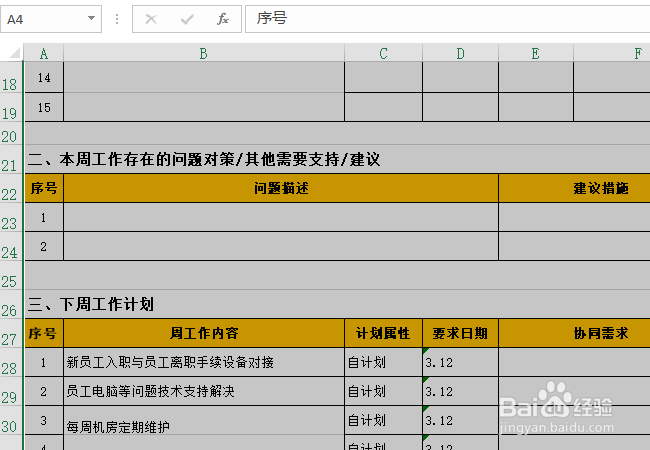 2/7
2/7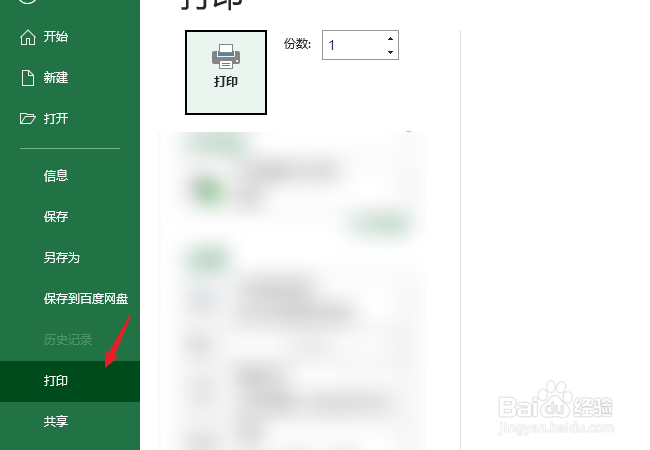 3/7
3/7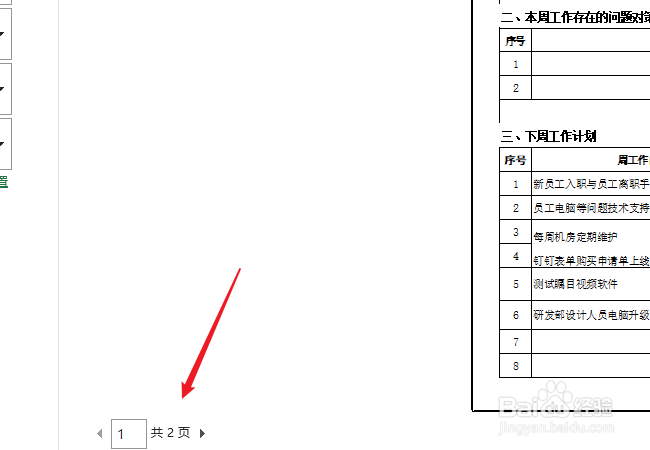 4/7
4/7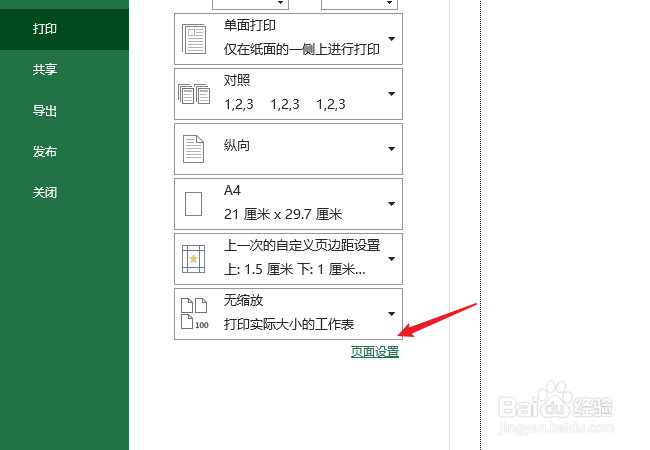 5/7
5/7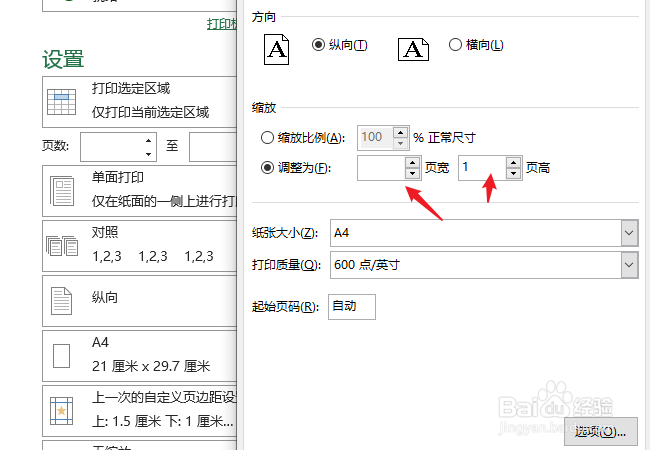 6/7
6/7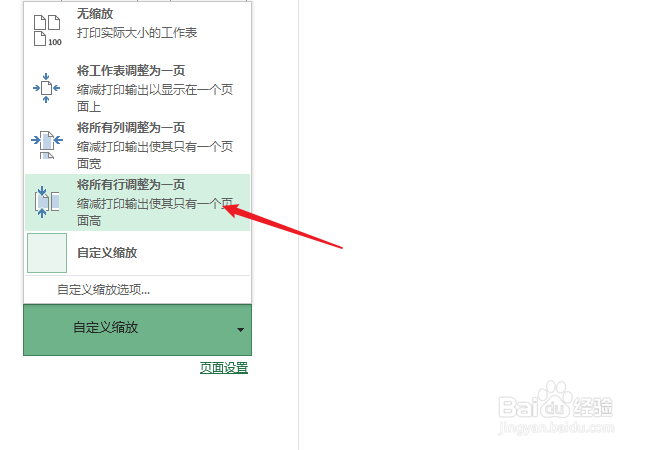 7/7
7/7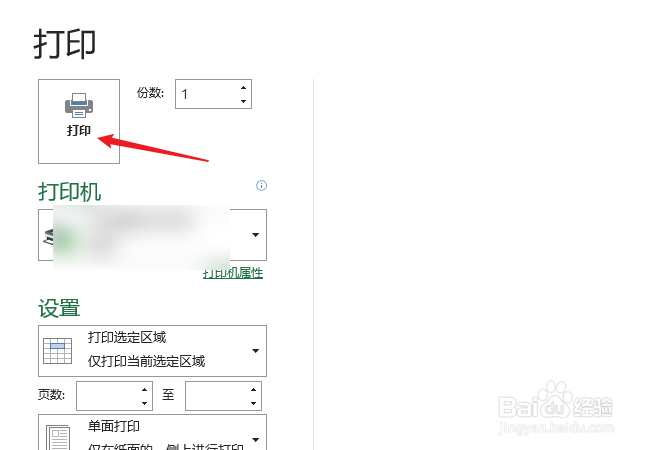 EXCEL打印
EXCEL打印
打开EXCEL文件,拖动鼠标选中要打印的区域单元格。
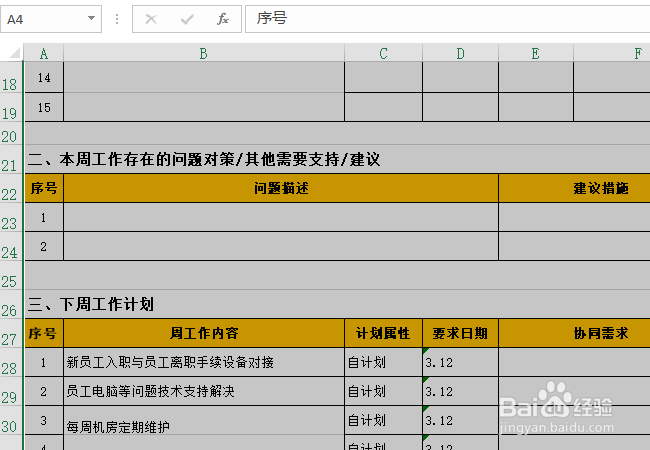 2/7
2/7打开“文件”菜单中的“打印”进入打印设置界面,也可以使用快捷键CTRL+P
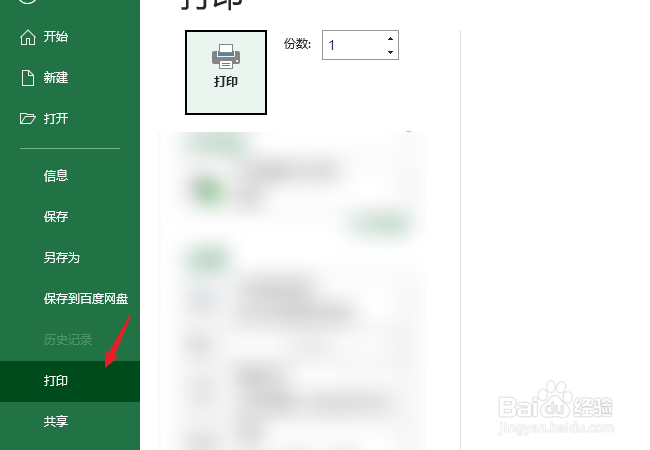 3/7
3/7在浏览界面中可以看到现在默认状态下选定区域打印会被分2页打印出来。
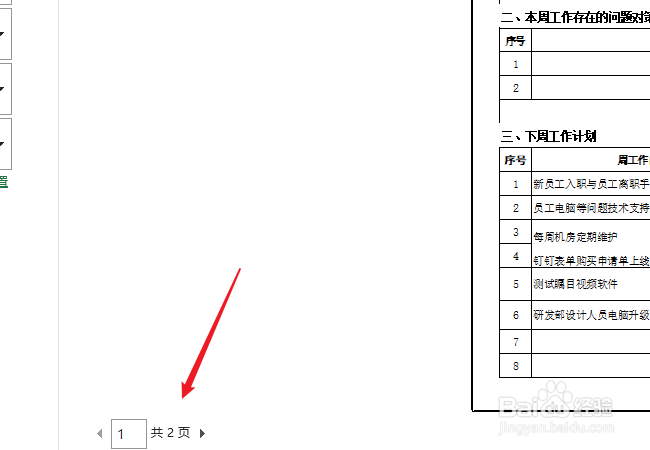 4/7
4/7在左侧设置下点击“页面设置”,打开页面设置窗口。
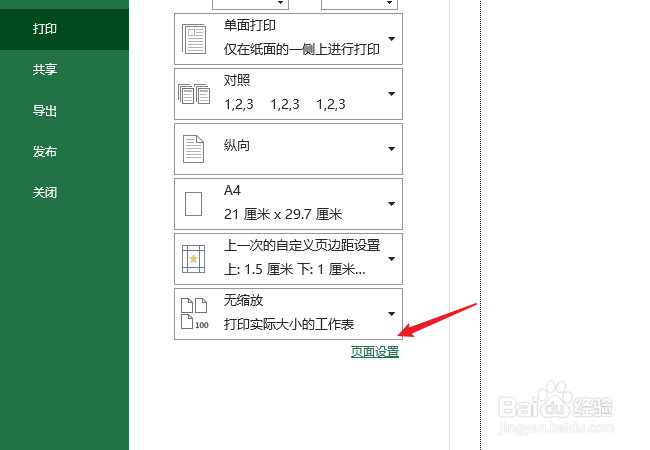 5/7
5/7在缩放中选择“调整为“,分别设置成1页宽与1页高。这样就自动缩放内容到一张纸上了。
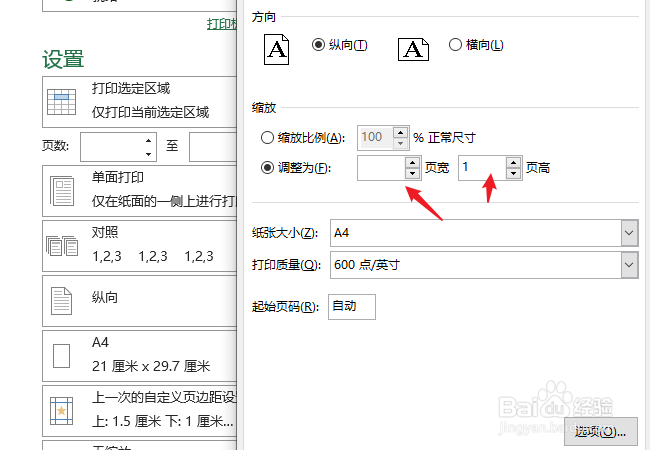 6/7
6/7也可以直接在设置上点击”自定义缩放“再选择”将所有行调整为一页“
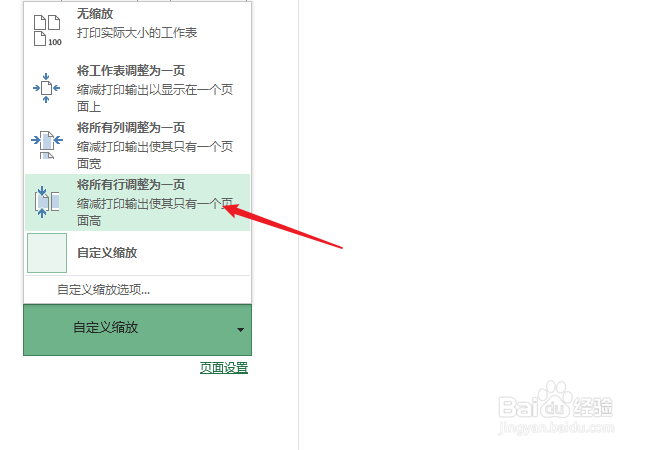 7/7
7/7点击【打印】看一下效果,如果内容很大的话使用这个方法文字会变得很小或都看不清楚。
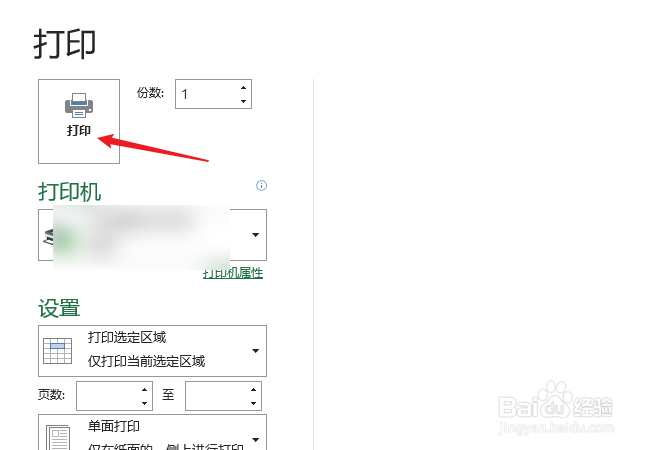 EXCEL打印
EXCEL打印 版权声明:
1、本文系转载,版权归原作者所有,旨在传递信息,不代表看本站的观点和立场。
2、本站仅提供信息发布平台,不承担相关法律责任。
3、若侵犯您的版权或隐私,请联系本站管理员删除。
4、文章链接:http://www.1haoku.cn/art_321107.html
上一篇:苹果手机微信提示音怎么改
下一篇:老铁扎心了第62关钻木取火通关攻略
 订阅
订阅